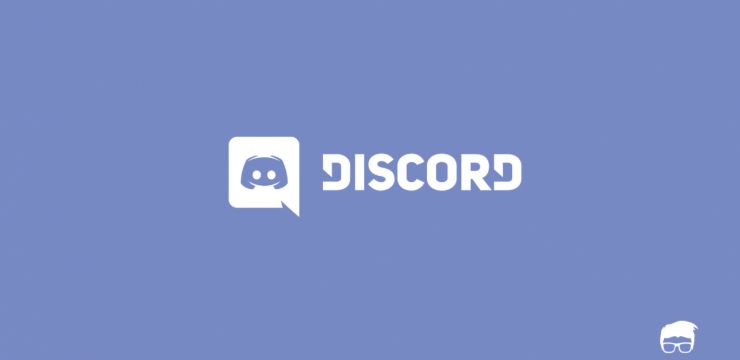Jos olet huomannut suuren tiedoston nimeltä Hiberfil.sys istumassa järjestelmäasemassasi, mietitkö, voitko päästä eroon vapauttaaksesi tilaa. Muut käyttäjät, jotka eivät ole koskaan nähneet tiedostoa, miettivät myös, onko Hiberfil.sys turvallinen.
Tässä on mitä Hiberfil.sys-tiedosto on ja miten voit poistaa sen, jos haluat.

Mikä on Hiberfil.sys?
Hiberfil.sys on Windows-järjestelmätiedosto, joka tallentaa tietokoneesi tilan nykyisen muistin sisällön juuri ennen kuin käyttäjä aktivoi horrostilan Windows-käyttöjärjestelmässä. Tämä tarkoittaa pohjimmiltaan, että kun tietokone poistuu horrostilasta, Hiberfil.sys palauttaa käyttäjän istunnon, kun järjestelmä käynnistyy lepotilan jälkeen.

Hberfil.sys on Windows-käyttöjärjestelmän itse luoma ja hallinnoima. Koska Hiberfil.sys tallentaa kaikki tiedot tietokoneeseen horrostilaan, tiedostosta voi tulla lopulta useita gigatavuja riippuen horrostilan käytöstä. Esimerkiksi Windows 10: ssä Hiberfil.sys on yleensä 3-5 Gt. Tämä saattaa johtaa tietokoneesi tallennusongelmiin.
Kuvittele tämä:
Kun valitset Lepotila, Hiberfil.sys tallentaa kaikki tiedot paikalliselle levylle. Tämä Hiberfil.sys-tiedosto sisältää järjestelmän kokoonpanon, jota horrostila käyttää järjestelmän käynnistämiseen.
Lukea: Mikä on Windows Shell Experience -isäntä ja miksi se käyttää suurta muistia?
microsoft-tilin epätavallinen kirjautumistapasähköposti
Hiberfil.sys -tiedostotiedot Windows 10: ssä
Hiberfil.sys on piilotettu tiedosto tietokoneella. Tämä tarkoittaa, että näet sen Windowsin tiedostojenhallinnassa vain, jos olet valinnut Näytä piilotetut tiedostot ja kansiot -vaihtoehdot.

Windows sijoittaa Hiberfil.sys-tiedoston itse järjestelmäosion lähdehakemistoon. Yleensä tämä on C: juurihakemistossa. Koska Hiberfil.sys on kuitenkin piilotettu ja suojattu käyttöjärjestelmätiedosto, et näe sitä oletuksena.
Jos haluat muuttaa tätä asetusta, esimerkiksi nähdäksesi tiedostokoon, toimi seuraavasti:
- Avaa File Explorer (paina Windows-näppäin + E ).
- Mene Näytä välilehti
- Etsi Piilotetut esineet vaihtoehto ja napsauta sen vieressä olevaa valintaruutua.
- Napsauta nyt vasemmalla puolella Vaihtoehdot .
- Napsauta sitten Muuta kansio- ja hakuvaihtoehtoja.
- Siirry seuraavassa valintaikkunassa Näytä-välilehteen ja poista valinta Piilota suojatut käyttöjärjestelmätiedostot (suositus).
- Nyt näet piilotetun Hiberfil.sys-tiedoston Windows-osiolähdehakemistossa.
Lukea: Mikä srtasks.exe ja minun pitäisi poistaa se?
Sleep vs Hibernation ja Hberfil.sys Windows 10: ssä
Lepotila ja horrostila näyttävät olevan samanlaisia, mutta ne eivät ole samat virtatilat Windowsissa. Näiden virtatilojen välillä on joitain kulissien takana olevia eroja.

Vaikka Windows ei sammu kokonaan molemmissa virtatiloissa, tallennustilan kuvauksessa on joitain erityisiä eroja. Lepotila tallentaa nykyisen tietokoneesi tilan kiintolevyllä olevaan Hiberfil.sys-tiedostoon. Toisaalta lepotila tallentaa koneen tilan RAM-muistiin.
Molemmissa virtatiloissa Windows siirtyy vähän virtaa kuluttavaan tilaan, ja niiden yhdistelmä antaa järjestelmän palautua uskomattoman nopeasti.
Onko Hberfil.sys turvallinen?
Kyllä, hberfil.sys on turvallinen.
ristiriita jumissa päivityksen 1/1 lataaminen
Hiberfil.sys on aito tiedosto, jonka Windows-järjestelmä luo, kun tietokone siirtyy horrostilaan. Sen luo ja hallinnoi Windows-käyttöjärjestelmä.
Kaikki haittaohjelmat voidaan kuitenkin nimetä millä tahansa. Joten, jos epäilet tätä tiedostoa, tarkista sen sijainti levylläsi.
Jos muu kuin Microsoft .exe-tiedosto sijaitsee C: Windows- tai C: Windows System32-kansiossa, tietokoneella on suuri riski haittaohjelmien (virusten, vakoiluohjelmien, troijalaisten tai matojen tartunnalle) tartunnalle.
Voinko poistaa Hiberfil.sys
Tyypillisesti hiberfil.sys on Windows-järjestelmätiedosto, joka toimii, kun tietokone on horrostilassa. Tätä tiedostoa ei siis voi poistaa, jos horrostila on päällä. Mutta tämä tiedosto voi kasvaa ja tulla kiintolevyn avaruussivuksi, joka vie jopa kymmeniä gigatavuja tietokoneellesi.
Jos et käytä horrostilaa tai horrostila ei ole päällä, voit poistaa hiberfil.sys -tiedoston. Joten teknisesti on turvallista poistaa hiberfil.sys.
Sinun on ensin tarkistettava, onko lepotila päällä, ennen kuin poistat tai poistat hiberfil.sys-sovelluksen. Näin:
- Mene asetukset .
- Valita Järjestelmä .
- Valitse Virta ja lepotila .
- Klikkaa lisävirta-asetukset .
- Napsauta nyt virrankäyttösuunnitelmaa muuttaaksesi asetuksia.
- Katso, onko horrostila käytössä vai pois käytöstä, jos haluat käyttää erilaisia asetuksia.
Jos käytät lepotilatoimintoa, kun haluat jättää tietokoneen hetkeksi, Hiberfil.sys-sovelluksen poistaminen ei ole hyvä idea.
Joten vastaus on, Kyllä, voit poistaa Hiberfil.sys turvallisesti, mutta sinulla voi olla joitain negatiivisia reaktioita.
Lukea: Mikä on Bonjour Service Windows 10: ssä?
Kuinka poistaa Hiberfil.sys käytöstä Windows 10: ssä
On kaksi tapaa poistaa Hiberfil.sys käytöstä Windows 10: ssä:
- Poista hiberfil.sys käytöstä komentokehotteesta tai Windows PowerShellistä
- Muuta hiberfil.sys: n rekisterimerkintää.
Molemmilla tavoilla sinulla on oltava tarvittavat käyttöoikeudet, koska hiberfil.sys-tiedosto on järjestelmätiedosto.
Miten Poista käytöstä Lepotila Windows 10: ssä
Jos haluat poistaa / poistaa Hiberfil.sys-sovelluksen, sinun on ensin poistettava horrostila käytöstä, jos se on päällä.

Näin lepotila poistetaan käytöstä Windows 10: ssä:
- Paina Windows Näppäin + S avataksesi Windows-haun.
- Kirjoita teho ja valitse sitten Virta- ja lepotila-asetus s.
- Valitse nyt Lisävirta-asetukset oikeassa ruudussa (tai vieritä alas pienennetyssä ikkunassa).
- Tämä avaa Virranhallinta-asetukset .
- Valitse nyt Virranhallinta-asetusten vasemmasta ruudusta Valitse, mitä virtapainikkeet tekevät .
- Napsauta sitten Muuta asetuksia, jotka eivät ole tällä hetkellä käytettävissä linkki .
- Tee se, jos sinua pyydetään antamaan Windows-käyttäjätilin salasana.
- Poista valinta Lepotila vaihtoehto.
- Klikkaa Tallentaa muutoksia.
- Kun olet poistanut horrostilan valinnan, voit jatkaa ja poistaa hiberfil.sys-tiedoston käytöstä.

Voila, olet valmis!
Poista Hiberfil.sys käytöstä Windows PowerShell- tai komentokehotteella

Poista hiberfil.sys käytöstä muurausvaiheiden avulla komentokehotteen tai Windows PowerShellin kautta:
- Klikkaus Windows-näppäin + X .
- Valitse Windows Powershell (järjestelmänvalvoja) .
- Klikkaus Joo kysytään UAC: lla.
- Kirjoita nyt (tai kopioi ja liitä) seuraava komento: powercfg / lepotila pois päältä
- Lehdistö Tulla sisään .
Voit käyttää komentokehotetta seuraavasti:

- Napsauta Windows Näppäin + S .
- Kirjoita CMD ja valitse Suorita järjestelmänvalvojana .
- Klikkaus Joo kysytään UAC: lla.
- Kirjoita nyt (tai kopioi ja liitä) seuraava komento: powercfg -h pois päältä
- Paina Enter.
Nämä kaksi komentoa poistavat / poistavat hiberfil.sys-tiedoston onnistuneesti.
Jos päätät ottaa hiberfil.sys-tiedoston uudelleen käyttöön, korvataan off-komento on-komennolla:
kuinka tarkistaa hiiren dpi
- Käytä powercfg / hibernate -ohjelmaa Windows PowerShellissä.
- Käytä komentokehotteessa virtaa powercfg -h.
Tämä ottaa uudelleen mahdollisuuden lepotilaan Windowsissa ja hiberfil.sys-tiedosto luodaan uudelleen.
Poista Hiberfil.sys Windows 10: ssä
Kun poistat horrostilan käytöstä järjestelmässä, Windows poistaa hiberfil.sys automaattisesti. Jos kuitenkin haluat tarkistaa, onko se todella poissa, löydät hiberfil.sys-tiedostosi C: -aseman juuresta:
C: hiberfil.sys on sen oletussijainti.

Jos järjestelmäsi kuitenkin piilottaa suojattuja käyttöjärjestelmätiedostoja, et kuitenkaan näe tiedostoa. Joten, jotta voit tarkistaa, onko horrostiedosto poissa, sinun on muutettava muutama kansioasetus.
Näin:
- Lehdistö Windows-näppäin + E avata File Explorer.
- Valitse ylävalikosta Näytä välilehti.
- Valitse nyt Vaihtoehdot ja avaa sitten Näytä välilehti uudessa ikkunassa.
- Valitse Näytä piilotetut tiedostot, kansiot ja asemat.
- Poista valinta Piilota suojatut käyttöjärjestelmätiedostot (suositus).
- Kun UAC-varoitus tulee näkyviin, valitse Joo .
- Valitse nyt Käytä .
Voit nyt siirtyä C: -asemallesi ja nähdä joitain uusia tiedostoja. Jos hiberfil.sys ei ole tiedostojen joukossa, prosessi onnistui.
merkintä: On erittäin suositeltavaa palata suojattuihin käyttöjärjestelmätiedostoihin uudelleen. Noudata yllä olevia vaiheita, paitsi sinun, sinun pitäisi valita ruutu vaiheessa 4.
Kuinka poistaa Hiberfil.sys rekisterin kautta Windows 10: ssä
Poista hiberfil.sys-tiedosto rekisterieditorilla seuraavasti:
kuinka poistaa verkon käyttö Windows 7 - rekisteristä
Huomaa: Sinun ei pitäisi käyttää rekisteriä poistaaksesi hiberfil.sys-tiedostoa, ellei sinulla ole kokemusta rekisteritietokannan käytöstä. Rekisterin virheelliset merkinnät tai muutokset voivat vahingoittaa Windows 10: tä.
- Paina Windows Näppäin + R avaa Suorita-valintaikkuna.
- Tyyppi Regedit ja paina Tulla sisään .
- Klikkaus Joo jos sitä pyydetään UAC: lla.
- Avaa nyt Lepotila käytössä rekisterimerkintä, joka sijaitsee seuraavalla polulla: HKEY_LOCAL_MACHINE SYSTEM CurrentControlSet Control Power

- Kaksoisnapsauta yllä olevaa merkintää.
- Etsi oikeanpuoleisesta ruudusta HIBERNATENABLED ja kaksoisnapsauta sitä.
- Muuta Arvotiedot-kentän arvo arvoksi 1 arvoksi 0.
- Tämä poistaa horrostilan käytöstä ja poistaa hiberfil.sys-tiedoston
Kuinka muuttaa Hiberfil.sys-tiedostoja
Oletuksena Hiberfil.sys vie 75% RAM-muististasi, ja se tallennetaan C-asemaan. Voit mukauttaa asetuksia Resurssienhallinnassa. Hiberfil.sys-sovelluksen poistamisen sijaan voit muuttaa sen kokoa, jotta järjestelmässäsi olisi enemmän tilaa.
Jos kuitenkin haluat poistaa sen, asetuksia ei tarvitse muuttaa.
Jos haluat muuttaa Hiberfil.sys-tiedoston kokoa, toimi seuraavasti:
- Napsauta Windows Key + S.
- Kirjoita komentokehote.
- Valitse Suorita järjestelmänvalvojana.
- Napsauta Kyllä, kun sinua kehotetaan antamaan UAC.
- Kirjoita komentokehotteeseen powercfg.exe / hibernate / size 50 -komento.
Tämä vähentää 75% miehitetyn tilan 50%: iin, mikä on vähimmäisarvo, joka voidaan saada.
Lopulliset ajatukset
Jos tietokoneesi on Windows 10 -järjestelmä etkä käytä horrostilaa, voit poistaa hiberfil.sys turvallisesti, ja järjestelmä luo sen seuraavalla käynnistyksellä. Hiberfil.sys-sovelluksen poistamisella ei ole kielteisiä sivuvaikutuksia, ja luot lisää tallennustilaa. Lisäksi käytät silti lepotilaa väliaikaiseen sammuttamiseen.
Ennen kuin lähdet
Jos pidit tästä artikkelista, kirjaudu meihin saadaksesi uusimmat teknologiauutiset postilaatikkoosi ja lue ensimmäiset vinkkimme tuottavuuden parantamiseksi. Saat myös tarjouksia, tarjouksia ja alennuksia tuotteistamme parhaaseen hintaan. Kirjoita sähköpostiosoitteesi alle!
saatat pitää myös
> Mikä on YourPhone.Exe Windows 10: ssä?
> Mikä on WMI-palveluntarjoajan isäntä? Onko se turvallista?
> Mikä on DHCP: n vuokra-aika ja miten se toimii?